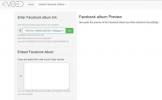Као и сваки сложени софтвер, Виндовс 10 и његов процес инсталације подложни су грешкама, кваровима и хардверским грешкама. Будући да је то случај, ево неких од најчешћих проблема који се јављају приликом инсталирања или надоградње на нову верзију Виндовс-а. Ако имате проблема са инсталацијом Виндовс 10, дошли сте на право место.
Садржај
- Покрените алатку за решавање проблема Виндовс Упдате
- Мало простора на диску
- Проблеми са ИСО сликом
- Кодови грешака
- Некомпатибилан хардвер
- Враћање ажурирања
Напомена: Ако најновија верзија оперативног система Виндовс 10 има широко распрострањене проблеме, можда ћете желети да сачекате пре ажурирања. Тхе Ажурирање из априла 2018 сам имао потенцијал да обришите све податке са радне површине или покварите Цхроме, и Ажурирање из октобра 2018 имао свој део проблема, што је довело до опозива и одлагања.
Препоручени видео снимци
Сада се људи боре са најновијим ажурирањима за 2020. и неким озбиљним проблемима које нове верзије Виндовс-а изазивају. Није идеалан исход! Ево како да то учините бољим.
Повезан
- Уобичајени проблеми са Виндовс 11 и како их решити
- Зашто је мој штампач ван мреже? Како решити најчешће проблеме са штампачем
- Најчешћи проблеми са Цхромебоок-ом и како да их решите
Покрените алатку за решавање проблема Виндовс Упдате
Виндовс 10 укључује алатку за решавање проблема која може аутоматски да открије и покушајте да решите проблеме са ажурирањима и закрпе. Ако проблем није очигледан и нисте сигурни шта даље, покушајте да покренете ову алатку за решавање проблема. Не проналази увек решење, али је одлично место за почетак.
Корак 1: Идите на поље за претрагу и унесите Решавање проблема. Изаберите Решавање проблема са подешавањима опција која вас чека Подешавања система.
Корак 2: Отвориће се нови прозор за решавање проблема. У првом делу, тзв Устани и трчи, требало би да видите опцију за Виндовс Упдате. Изаберите га.

Корак 3: Сада би требало да се појави ново дугме које каже Покрените алатку за решавање проблема. Изаберите га да бисте покренули алатку за решавање проблема и видели како може аутоматски да помогне.
Корак 4: Нови прозор за решавање проблема ће се сада отворити док Виндовс 10 скенира у потрази за било каквим проблемима. Ако пронађе било какве проблеме — и тражиће све, од исправки које недостају до оштећених датотека — онда ће вас обавестити и питати да ли желите да Примени ову исправку или Прескочи ову поправку. Пошто покушавате да поправите ажурирање, добра је идеја да увек изаберете Применити опција овде.
Када завршите, алатка за решавање проблема ће вам дати листу свих пронађених и поправљених проблема, у ком тренутку можете да изаберете Близу да заврши процес. Ако је алатка за решавање проблема пронашла и решила важне проблеме, сада би требало да поново покушате са процесом ажурирања.
Мало простора на диску

Виндовс 10 захтева прилично мало слободног простора на вашем хард или ССД уређају за инсталацију. 32-битна верзија оперативног система — која се у овом тренутку углавном користи на таблетима и јефтинијим лаптоповима — треба 16 ГБ слободног простора; 64-битној верзији је потребно 20 ГБ. Ако инсталирате из датотеке сачуване на рачунару са Мицрософт алатку за надоградњу, биће вам потребно додатних 2 ГБ до 4 ГБ само за инсталационе датотеке. Виндовс 10 ће такође резервисати 7 ГБ простора да бисте били сигурни да има довољно за већину инсталација.
Ако имате пуну меморију или немате много простора за почетак, мораћете да направите мало простора. Најбржи начин да то урадите је да деинсталирате програме који заузимају простор. Робусне 3Д игре и сложени пакети попут Адобе Цреативе Суите заузимају гигабајте простора. Деинсталирајте их и обавезно направите резервну копију свих сачуваних датотека или подешавања. Не брините; можете их поново инсталирати са инсталационих дискова или преузимањем када се Виндовс 10 инсталира.
Ако вам и даље треба више простора, препоручује се да уклоните датотеке следећим редоследом: видео датотеке, аудио датотеке и слике свих врста, затим документе и друге датотеке. Погледајте наш водич на како очистити чврсти диск за више информација. Ан екстерни УСБ чврсти диск је најбржи и најлакши начин да то постигнете — једноставно сачувајте све датотеке које не можете да избришете на спољни медиј и биће их лако вратити након што инсталирате Виндовс 10.
Након тога, испразните корпу за отпатке да обришете избрисане датотеке или покрените програм као што је ЦЦлеанер да избришете кеш меморије претраживача, евиденције и друге ствари које заузимају простор за складиштење. Такође можете испробати уграђени алат за чишћење диска у оперативном систему Виндовс 10 као алтернативу.
Да бисте проверили свој напредак, кликните на Почетак дугме, откуцајте „Овај рачунар“ и кликните на резултат. Виндовс 10 ће инсталирати диск са ознаком Виндовс - уверите се да имате најмање 20 ГБ слободног простора само да бисте били сигурни.
Проблеми са ИСО сликом

Ако сте користили Мицрософтову алатку за креирање медија за снимање диска или креирање УСБ диска за покретање да бисте инсталирали Виндовс 10, сам медиј може бити оштећен или оштећен. Ово оштећење ће довести до неуспешне или оштећене инсталације. Нажалост, изузетно је тешко или немогуће модификовати датотеке када су једном уписане на диск или драјв. Мораћете поново да покренете алат да бисте инсталирали Виндовс 10, што може захтевати приступ другом лаптопу или поново инсталирање старије верзије оперативног система Виндовс.
Ако и даље имате проблема након креирања више инсталационих медија и покушаја да инсталирате Виндовс 10 више пута, можда ћете имати трајни хардверски проблем. ЦД/ДВД снимач или УСБ диск који користите можда су неисправни. Ако је могуће, покушајте да користите други УСБ диск или екстерни снимач дискова.
Срећом, можда ћете моћи само да инсталирате Виндовс 10 из ИСО слике, који можете зграбити овде бесплатно. Покрените га, пратите упутства и он ће вам рећи да ли ћете моћи да инсталирате свој нови ОС без употребе спољних медија као што су флеш дискови и дискови.
Кодови грешака

Понекад током процеса инсталације оперативног система Виндовс, програм ће се зауставити и приказати код грешке. Постоје стотине могућих кодова грешака и најмање исто толико потенцијалних проблема. Најбоља ствар коју можете учинити у овој ситуацији је да запишете код – можда нећете моћи да га копирате са екрана – и потражите на интернету суштински проблем и, надамо се, решење.
Ево неких корака које можете предузети ако нема поузданих информација за ваш специфични код:
- Искључите све непотребне уређаје са рачунара, попут флеш дискова и донглова. Преносни рачунари не би требало да имају ништа прикључено (осим кабла за напајање), а десктоп рачунари би требало да имају прикључене само монитор, миш и тастатуру.
- За десктоп рачунаре уклоните или искључите сав непотребан интерни хардвер. Ако ваш рачунар има интегрисану графичку или звучну картицу на матичној плочи, уклоните све самосталне картице. Искључите све секундарне диск јединице за складиштење (али не и примарни ОС диск), диск јединице, читаче картица и додатни хардвер као што је контролер вентилатора или УСБ проширење спојено на ПЦИ порт.
- Ако надограђујете рачунар и изабрали сте стандардну надоградњу која чува ваше програме, избришите непотребне програме пре него што започнете процес инсталације. Чини се да антивирусни програми и драјвери за уређаје као што су контролери игара имају највише проблема током процеса надоградње.
- Ако се ваша инсталација или надоградња Виндовс-а не заврши или ако имате проблема са покретањем, могли бисте желите да онемогућите хибернацију, што можете да урадите тако што ћете откуцати „поверцфг /х офф“ у командни редак прозор.
- Алтернативно, једноставно инсталирајте ОС чисто, чувајући своје датотеке, али не и програме. Да бисте то урадили, изаберите Прилагођено: Инсталирајте Виндовс уместо надоградње током процеса подешавања. Касније можете поново да инсталирате своје програме.
Мицрософт такође нуди а листа потенцијалних кодова грешака при инсталацији оперативног система Виндовс 10 и шта они значе.
Некомпатибилан хардвер

Виндовс 10 ради на различитим хардверима, укључујући таблете засноване на Атом-у и друге системе мале енергије, али има минималне захтеве. Ако ваш рачунар има процесор са брзином мањом од 1 ГХз — или РАМ укупно мање од 1 ГБ за 32-битна верзија или 2 ГБ за 64-битну верзију — чаробњак за подешавање вам неће дозволити да довршите инсталацију. Корисници десктоп рачунара често могу да надограде своју РАМ меморију или процесор, али корисници лаптопа који не испуњавају минималне захтеве вероватно немају среће.
Ми вам пружамо наш водич за све ствари памћења, коју можете консултовати да бисте добили идеју о потребној количини РАМ-а која вам је потребна.
Враћање ажурирања

Ажурирања за рачунар би требало да одржавају што боље функционисање рачунара, али то није увек случај. Понекад одређена ажурирања ометају функционисање уместо да га побољшају, у ком случају ћете желети да поништите ажурирање тако што ћете га избрисати из система. Нажалост, ваша једина опција може бити коришћење старије верзије оперативног система Виндовс док ажурирање не пружи побољшану функционалност. Добар пример за то је ажурирање за Виндовс 10 из марта 2020. године, које је изазвало проблеме од плавих екрана до проблема са пријављивањем и губитком звука. Ево како да то урадите.
Корак 1: Унесите „Подешавања“ у поље за претрагу и изаберите Подешавања опција која се појављује у резултатима. Затим изаберите Ажурирање и безбедност.
Корак 2: У левом менију изаберите Виндовс Упдате, онда Погледајте историју ажурирања. Тада ћете видети приказ свих недавних ажурирања вашег система. Такође ћете видети да имате избор да деинсталирате ажурирања. Једноставно кликните на Деинсталирај опција.
Корак 3: Изаберите најновије ажурирање из опција које се појављују и кликните Деинсталирај да започне процес. Пре него што кликнете на прво ажурирање које видите, препоручујемо вам да истражите ажурирања да бисте видели које је извор проблема са којима се сусрећете.
Ажурирања могу бити корен ваших проблема. Међутим, понекад ћете можда открити да деинсталирање проблематичног ажурирања не елиминише проблеме. Неке грешке при ажурирању за Виндовс 10 2020, као што је губитак звука, настављене су чак и након деинсталирања ажурирања. Када не можете да решите грешке у ажурирању једноставним деинсталирањем тих ажурирања, мораћете отклоните проблеме дубље.
Препоруке уредника
- Најчешћи проблеми са Мицрософт тимовима и како их решити
- ЦхатГПТ сада може бесплатно да генерише оперативне кључеве за Виндовс 11
- Ви-Фи не ради? Како да решите најчешће проблеме
- Једна од најтраженијих функција оперативног система Виндовс 11 могла би ускоро бити покренута
- Најчешћи Слацк проблеми и како их решити